目录导航:
对于热爱手游的你来说,电脑不仅是工作学习的工具,更是下载、管理手游资源的重要平台,当Windows 10系统遭遇自动修复失败并陷入无限循环时,那份焦虑与无助简直让人抓狂,别担心,作为你的手游编辑,我将为你带来一份详尽的自救指南,助你轻松摆脱这一困境,重新回归手游世界的怀抱。
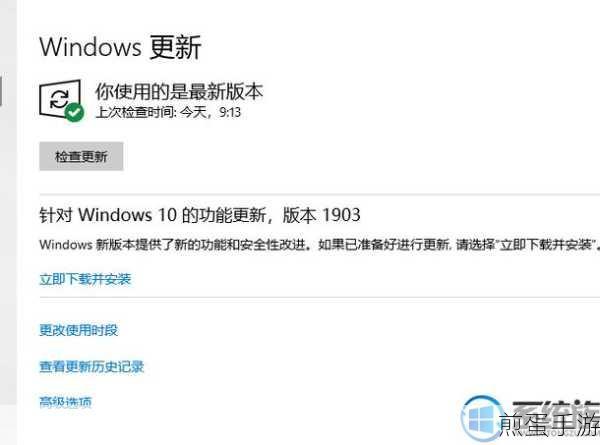
硬件检查:排除物理故障
在深入系统层面之前,不妨先对硬件进行一番检查,毕竟,内存条、硬盘等硬件的故障也可能导致系统启动异常,你可以尝试重新插拔这些硬件,看看是否能解决问题,如果硬件有损坏的迹象,如硬盘发出异响或内存条金手指有氧化现象,那么更换相应的硬件可能是必要的。
高级启动选项:进入安全模式
如果硬件检查无果,接下来我们可以尝试通过高级启动选项进入安全模式,按下电源按钮强制关机,然后重新启动操作三次以上,系统会自动进入高级启动菜单界面,依次点击“疑难解答”、“高级选项”、“启动设置”,最后点击“重新启动”按钮,计算机将自动重启并显示启动设置界面,此时按F4键即可进入安全模式。
在安全模式下,你可以尝试进行系统还原,打开控制面板,选择“系统和安全”,然后点击“系统”,在系统页面中,选择“系统保护”,点击“系统还原”,选择一个之前的恢复点,并按照提示完成系统还原,这通常能够解决由系统更新或不当操作引起的启动问题。
命令提示符:修复系统文件
如果安全模式也无法解决问题,那么我们可以尝试使用命令提示符进行修复,在安全模式下或高级启动菜单中,选择“命令提示符(以管理员身份运行)”,在命令提示符窗口中,输入sfc /scannow命令进行系统文件扫描和修复,这个命令会检查系统文件的完整性,并尝试修复损坏的文件。
如果sfc /scannow无法解决问题,你可以尝试使用DISM /Online /Cleanup-Image /RestoreHealth命令进行映像修复,这个命令会检查并修复Windows映像的完整性。
USB启动盘:终极修复工具
如果上述方法都无效,那么制作一个带有Win10系统镜像的USB启动盘可能是你的最后救命稻草,你需要下载Windows 10的ISO文件,并使用Rufus或其他工具将其写入USB驱动器,将USB驱动器插入电脑,重启电脑并在启动过程中按BIOS进入键(如F2、F10、Del或Esc),在BIOS设置中,将启动顺序更改为首先从USB驱动器启动,保存设置并退出。
电脑从USB驱动器启动后,选择语言和其他首选项,点击“下一步”,然后选择“修复计算机”,在自动修复界面中,你可以选择“启动修复”来修复大多数系统文件损坏的问题,你还可以使用命令提示符输入sfc /scannow来检查并修复系统文件,或输入chkdsk /f /r来检查并修复磁盘错误。
禁用自动修复功能:特殊情况下的选择
在某些特殊情况下,你可能需要暂时禁用系统的自动修复功能,这可以通过在命令提示符中输入bcdedit命令来找到名为resumeobject的项,并记录后面的一长串字符(即GUID),然后输入bcdedit /set {GUID} recoveryenabled No命令来禁用自动修复功能,其中的{GUID}即为上一步中记录的字符,禁用后,你可以尝试使用chkdsk /r c:命令来检查文件系统错误,并修复系统中可能已损坏的文件。
最新动态:与Win10自动修复相关的手游热点
热点一:Win10系统修复手游模拟器
随着手游市场的蓬勃发展,越来越多的玩家开始使用手游模拟器在电脑上体验手游,当Win10系统遭遇自动修复失败时,手游模拟器也可能受到影响,掌握上述修复方法不仅能帮助你解决系统问题,还能确保你的手游模拟器正常运行。
热点二:Win10系统优化手游性能
除了修复系统问题外,优化Win10系统也是提升手游性能的重要手段,你可以通过调整系统设置、关闭不必要的后台程序、更新显卡驱动等方式来优化系统性能,这将有助于提升手游的流畅度和稳定性,让你在手游世界中更加畅快淋漓。
热点三:Win10系统下热门手游推荐
在解决了Win10系统的自动修复问题后,不妨来尝试一下当前热门的几款手游吧!无论是策略类、射击类还是角色扮演类游戏,都能在Win10系统下流畅运行,这些游戏不仅画面精美、玩法丰富,还能让你与全球玩家一起竞技、交流,快来加入这场手游盛宴吧!
Win10自动修复失败无限循环的详细处理办法的特别之处
在处理Win10自动修复失败无限循环的问题时,我们不仅需要掌握基本的硬件检查和系统还原方法,还需要学会使用高级启动选项、命令提示符以及USB启动盘等高级工具,这些方法的结合使用能够让我们更加全面地诊断和解决系统问题,通过了解这些方法的原理和操作步骤,我们还能更好地掌握Win10系统的维护和优化技巧,这将有助于提升我们的电脑使用效率,并为我们的手游之旅提供更加稳定、流畅的环境。







